今天介绍控制用户对磁盘空间的占用,使用Windows server 2008 R2如何设置磁盘配额。小伙伴们可能不知道,从Windows 2000 Server系统开始就提供了卷的磁盘配额功能。在Windows server 2008 R2系统中,管理员同样可以使用该功能控制用户对磁盘空间的占用情况。磁盘配额是以文件所有权为基础的,只应用于卷,而且不受卷的文件夹结构及物理磁盘上的布局影响。由于磁盘配额监视个人用户卷的使用情况,因此,每个用户对磁盘空间的利用都不会影响同一卷上其他用户的磁盘配额。
如果要在已经使用的磁盘中启用磁盘配额功能,Windows server 2008 R2将计算到启动时间点为止,在该卷中复制文件、保存文件或取得文件所有权的所有用户使用的磁盘空间。根据统计结果,自动为每个用户设置配额限度和警告级别。当然,管理员可以为某个或多个用户设置不同的配额或禁用配额。另外,也可以为还没有在卷上复制文件、保存文件和取得文件所有权的用户设置磁盘配额,或者在一个新创建的卷上启用磁盘配额功能。
使用磁盘配额的过程中,需要注意以下几点内容。1.驱动器的文件格式必须为NTFS文件系统格式。如果驱动器的磁盘格式为FAT32文件系统,小伙伴们可以使用Windows server 2003/2008提供的文件系统转换工具Convert进行转换。2.必须以管理员或管理员组成员的身份登录到Windows系统。那么如何启动磁盘配额呢?在默认的情况下,磁盘配额是没有启用的。小伙伴们可以在Windows资源管理器中,鼠标右击欲启用配额功能的NTFS卷,并选择快捷菜单中的"属性"命令,打开"本地磁盘(C:) 属性"对话框,选择"配额"选项卡,选中"启用配额管理"复选框,即可启用磁盘配额管理。
下面为小伙伴们分享使用Windows server 2008 R2如何设置磁盘配额的具体步骤和方法
- 第一步 启动Windows server 2008 R2操作系统,点击任务栏"开始"按钮。
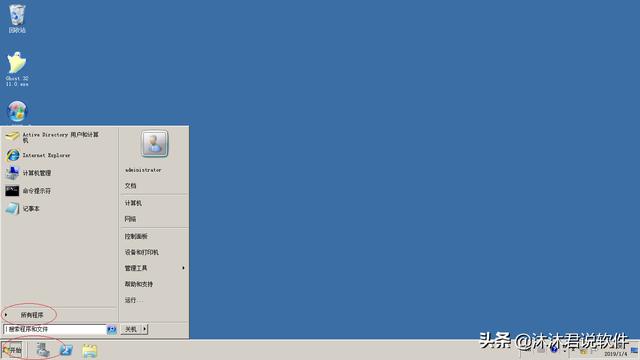
- 第二步 唤出开始菜单列表,选择"所有程序→附件→Windows 资源管理器"项。
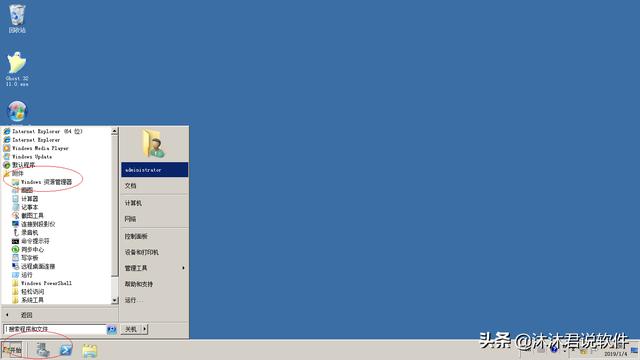
- 第三步 唤出"Windows 资源管理器"程序窗口,点击左侧"计算机"文件夹。
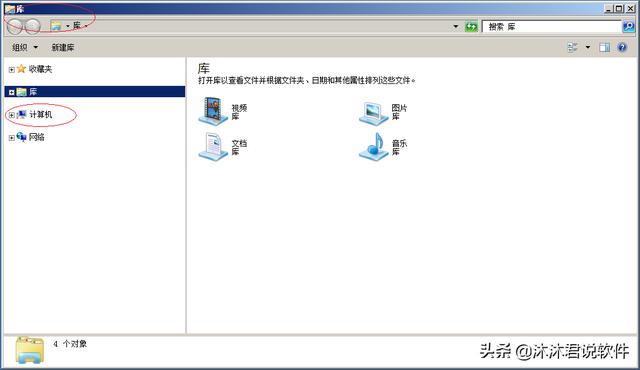
- 第四步 鼠标右击"本地磁盘(C:)"图标,弹出快捷菜单选择"属性"项。
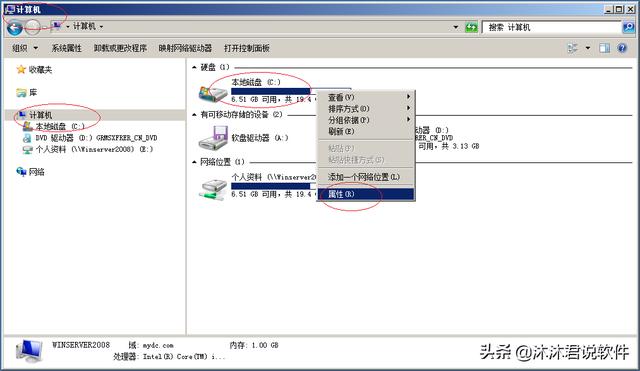
- 第五步 选择"本地磁盘(C:)属性→配额"标签,勾选"启用配额管理"复选框。

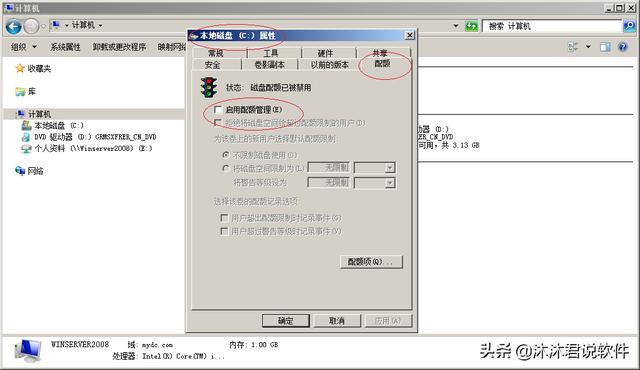
- 第六步 完成启用磁盘配额的操作,本例到此希望对大家能有所帮助。
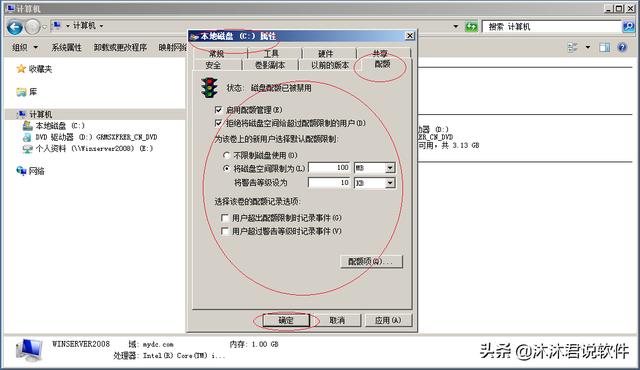
温馨提示
小伙伴们如果能从小编解决电脑问题的思路和方法中有所启发,那就记得点赞、分享、评论和关注哦,咱们明天不见不散。




















 4063
4063











 被折叠的 条评论
为什么被折叠?
被折叠的 条评论
为什么被折叠?








